Amazon Echo no se conecta a Wi-Fi [soluciones rápidas]
Publicado: 2023-08-23Amazon Echo es un dispositivo sorprendente y compacto con miles de usos diferentes. Pero si tienes uno nuevo que no está conectado a Wi-Fi o tu Echo simplemente deja de conectarse a Wi-Fi, de repente se vuelve inútil.
![Amazon Echo no se conecta a Wi-Fi [soluciones rápidas]](/uploads/article/14887/Fs2ApLAmsCWLC2dt.jpg)
Amazon Echo no hablará, procesará comandos ni transmitirá medios por usted sin una conexión a Internet que funcione.
Con frecuencia, la solución a los problemas de Amazon Echo se puede encontrar en la resolución de problemas de conectividad a Internet, no en problemas con el Amazon Echo en sí.
Qué hacer cuando Alexa no puede conectarse a Internet
Si su Echo es un dispositivo nuevo, es posible que desee verificar que esté configurado correctamente. Afortunadamente, tenemos un artículo sobre Cómo configurar su dispositivo Echo aquí.
Sin embargo, si se trata de un problema nuevo en un dispositivo existente, hemos incluido los pasos de solución de problemas con las soluciones a continuación.
Verifique la conexión Wi-Fi de su teléfono inteligente
Lo primero que querrás verificar es que tu dispositivo móvil esté conectado a la red Wi-Fi que deseas utilizar. La línea Echo se compone de dispositivos relativamente simples. Por lo tanto, necesitarás un smartphone con la aplicación Alexa para realizar cambios como la red Wi-Fi.
Si el dispositivo complementario no está conectado a Wi-Fi mientras realiza cambios o está conectado a una banda más lenta, su dispositivo Echo tendrá problemas para conectarse.
Vaya a Configuración en su teléfono iPhone o Android y mantenga presionado el botón Wi-Fi en el centro de control de su teléfono para abrir las opciones de Wi-Fi. Intente volver a conectar su dispositivo Echo a través de la aplicación Alexa.
Si la conexión no tiene éxito, asegúrese de haber ingresado su contraseña correctamente. Como la contraseña está oculta, es fácil escribir mal uno de los caracteres.
Simplemente intente volver a conectarse y volver a ingresar su contraseña antes de probar cualquiera de los consejos de solución de problemas a continuación. Por supuesto, asegúrese de que la tecla BLOQ MAYÚS no esté activada, ya que el uso de mayúsculas es probablemente la razón número uno por la que las personas escriben mal las contraseñas varias veces.
También puedes intentar poner tu teléfono inteligente en modo Avión y luego volver a conectarlo a Wi-Fi. La aplicación Alexa de tu teléfono depende de wifi para configurar correctamente tu Echo, por lo que volver a conectar el teléfono a wifi puede resolver el problema rápidamente.
Si tiene problemas con el Echo Dot, consulte Cómo solucionar el error de registro del dispositivo de Amazon Dot.
Además, si tienes más de una conexión de red inalámbrica, intenta conectarte a otra si los intentos aún no tienen éxito en la conexión Wi-Fi inicial.
Verifique la red Wi-Fi usando la aplicación Alexa
Quizás su Echo esté conectado a Wi-Fi pero no parezca tener acceso a Internet. Comprobemos que su dispositivo esté conectado a la banda Wi-Fi correcta. Siga estos pasos para verificar a qué red Wi-Fi está conectado:
- Abra la aplicación Alexa en su teléfono inteligente y toque Dispositivos en la parte inferior.
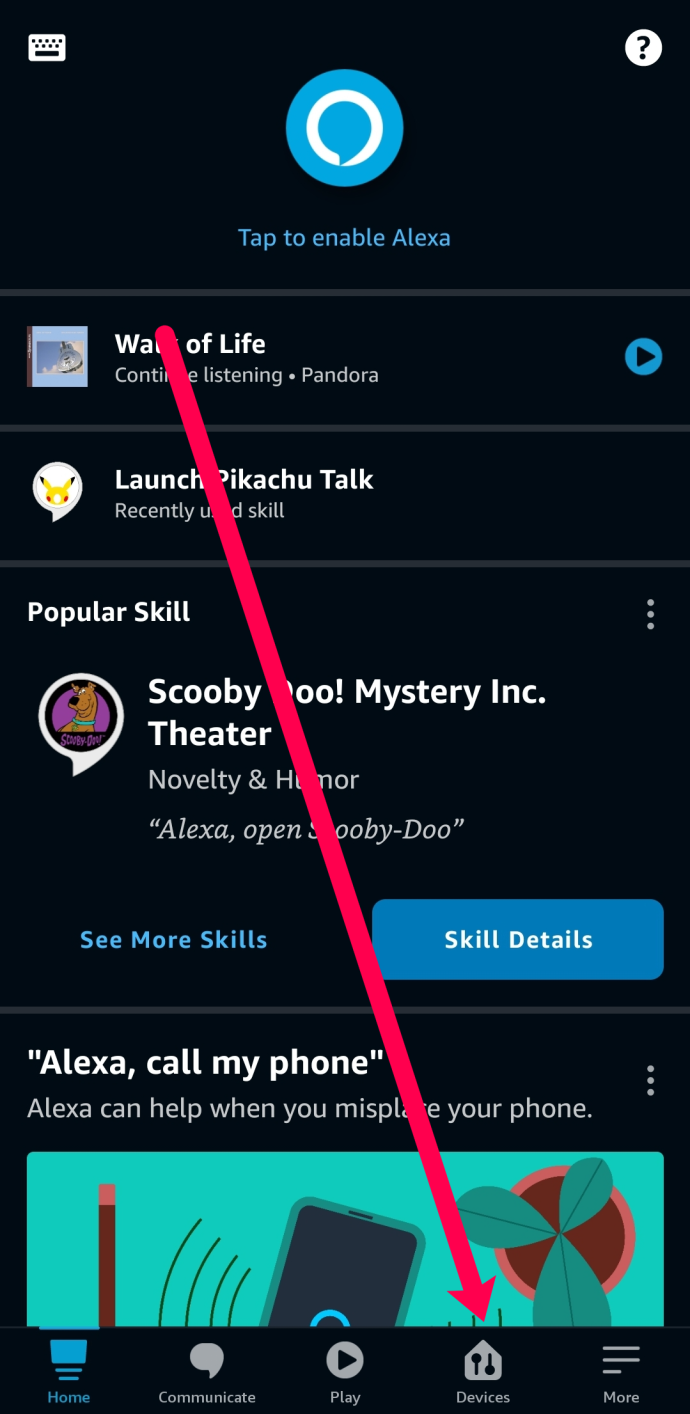
- Toca Echo y Alexa en la parte superior de la página.
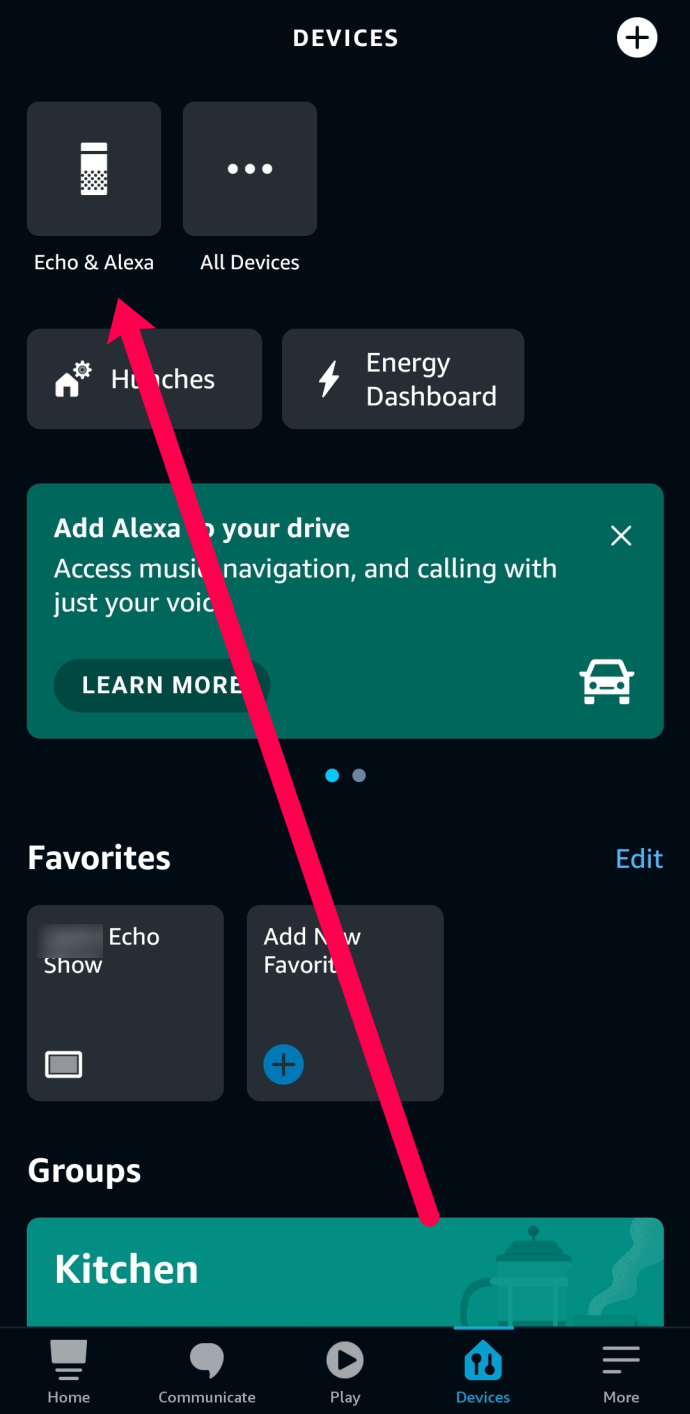
- Toca tu Echo .
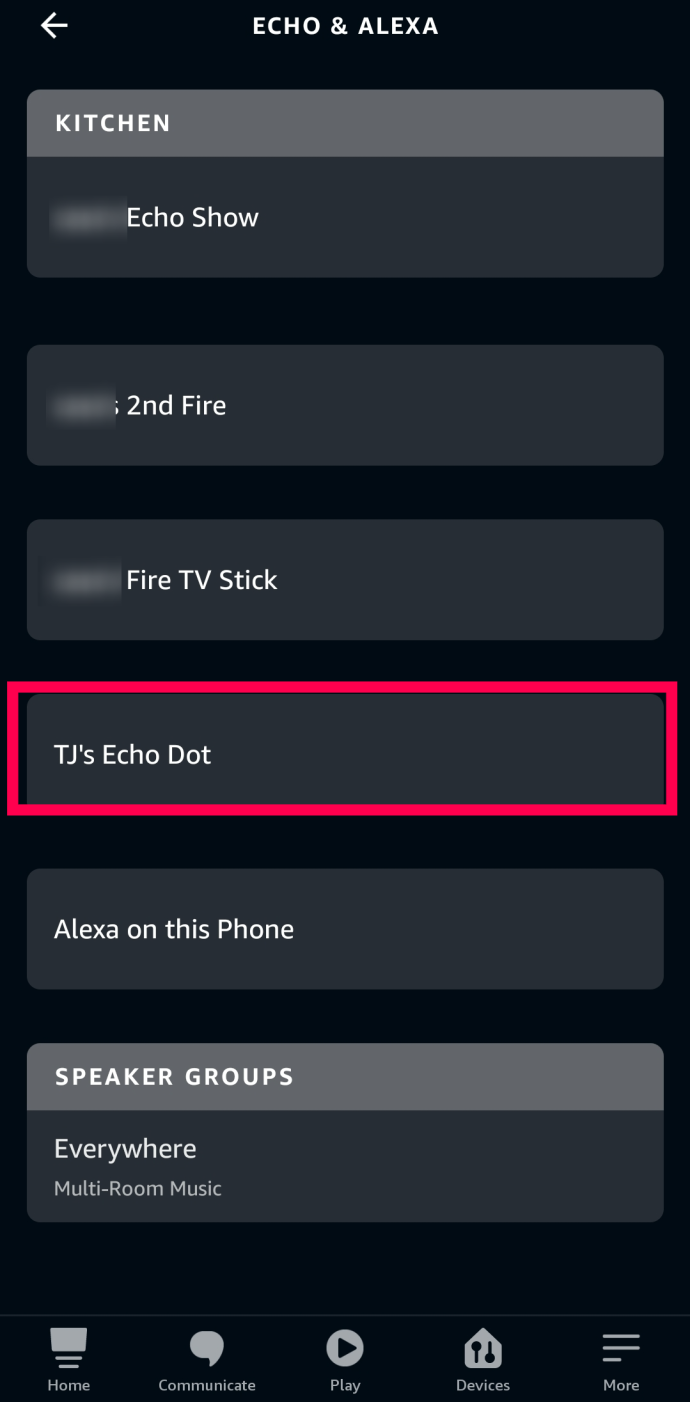
- Toque el engranaje de Configuración en la esquina superior derecha.
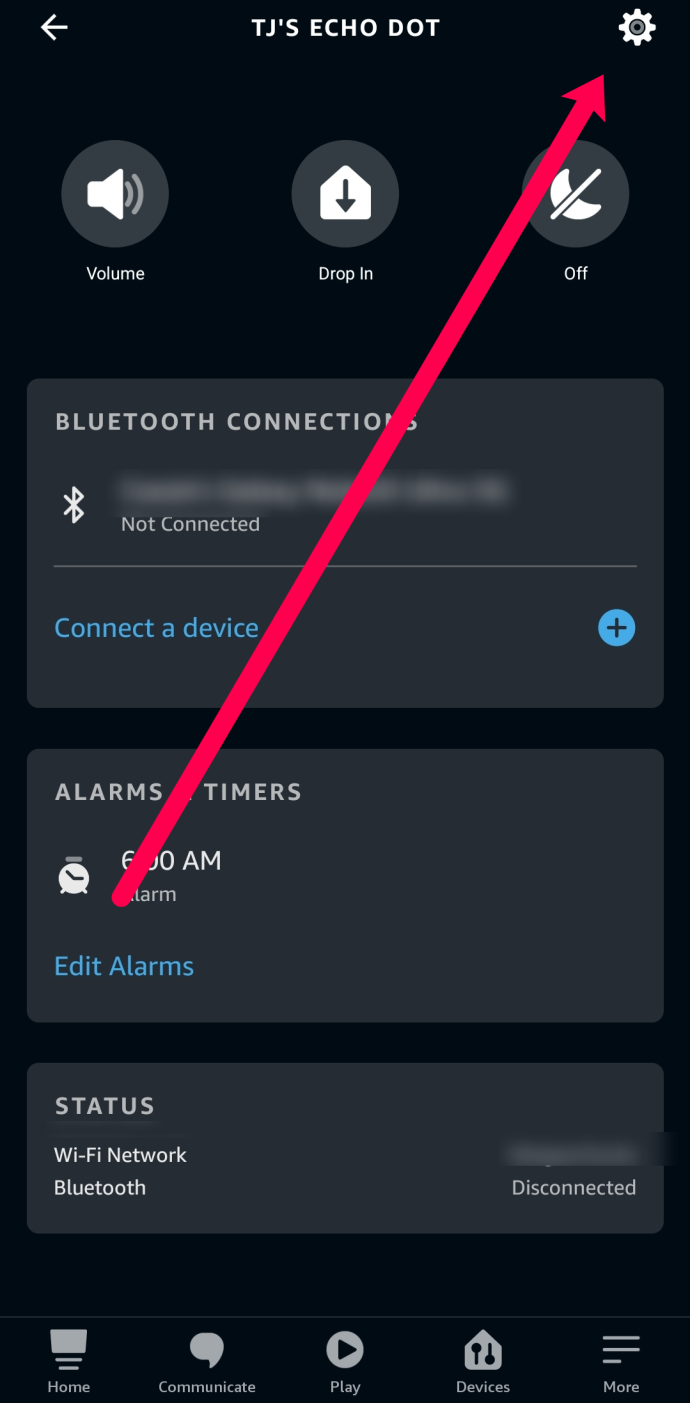
- Desplácese hacia abajo y vea la red actual.
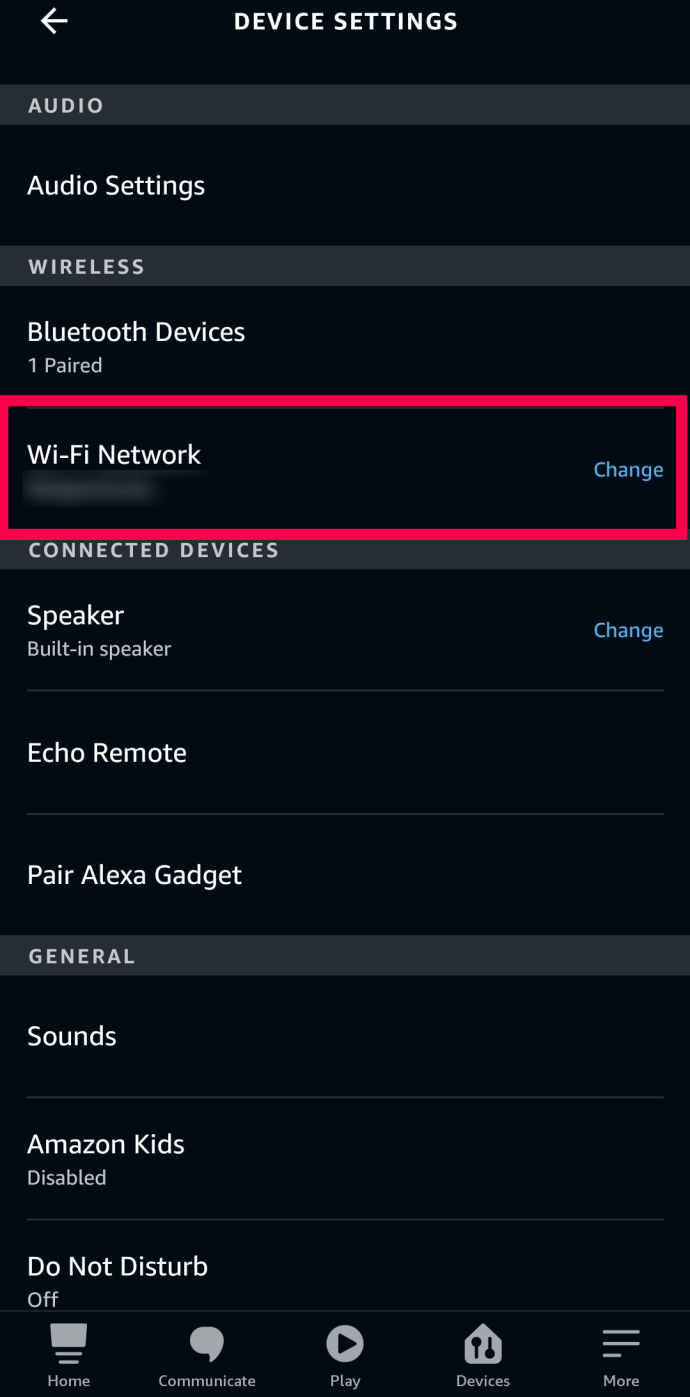
Es posible que su Echo no se conecte a Internet si la conexión es inestable, demasiado lenta o si actualizó su contraseña de Wi-Fi. Si esos escenarios se aplican a usted o se da cuenta de que necesita cambiar su red Wi-Fi, haga esto:
- Toque Cambiar junto a Red Wi-Fi como se muestra en el paso 4 anterior.
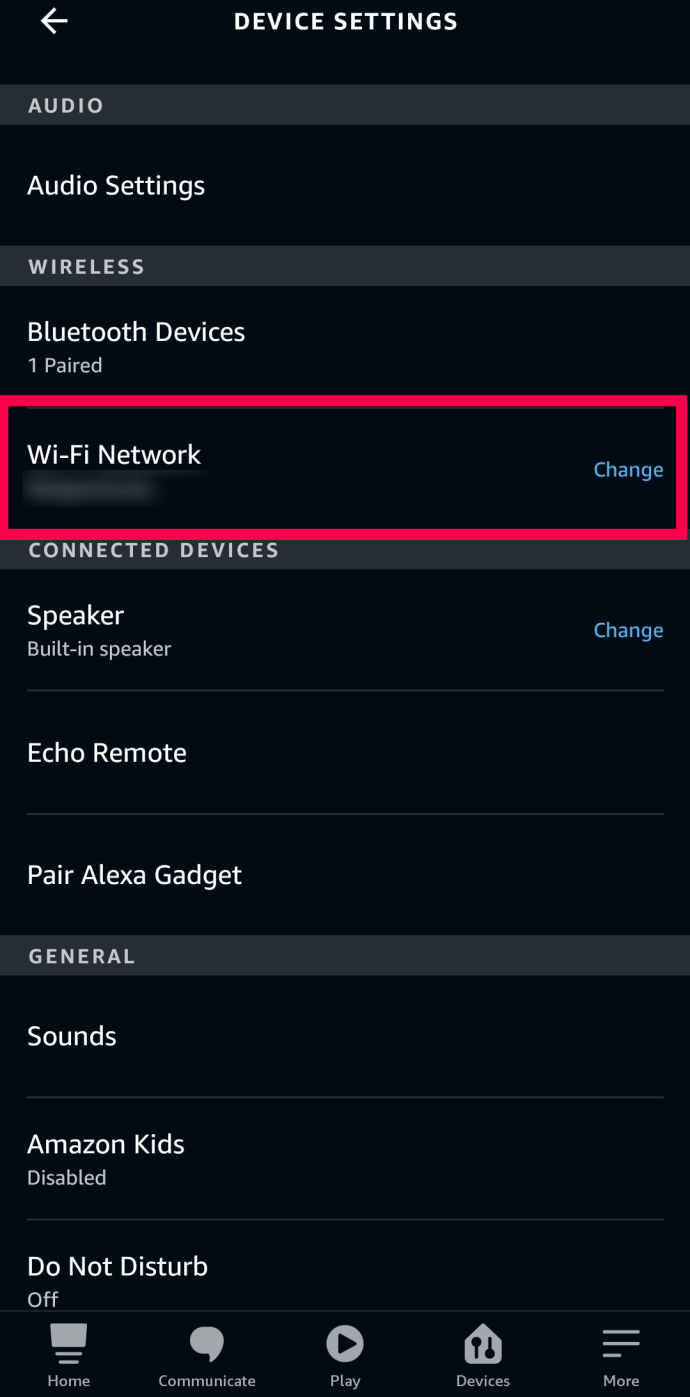
- Mantenga presionado el botón de acción (el que tiene un punto pequeño) hasta que la luz se vuelva naranja. Toca Continuar .
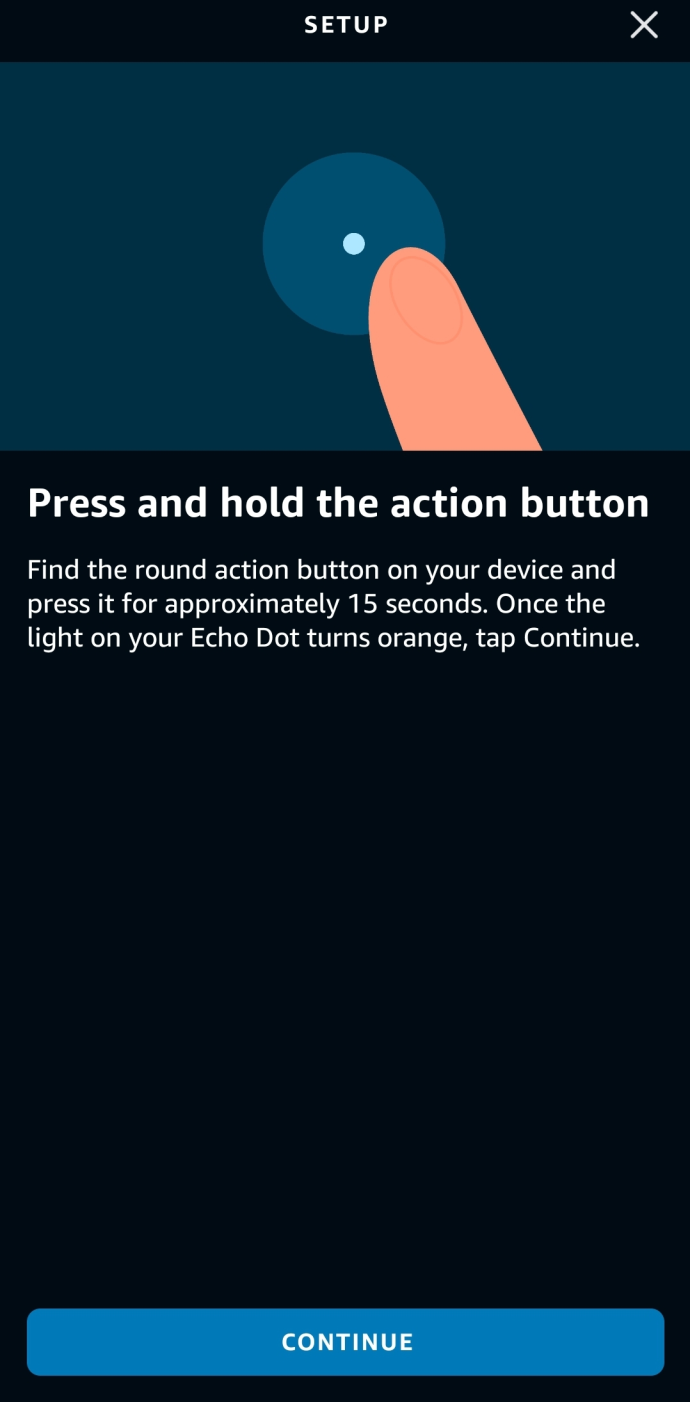
- Permitir el acceso a su ubicación. Se requiere acceso a la ubicación durante la configuración inicial y al realizar cambios, así que permita el acceso y podrá revocarlo después de que su dispositivo Echo esté funcionando correctamente.
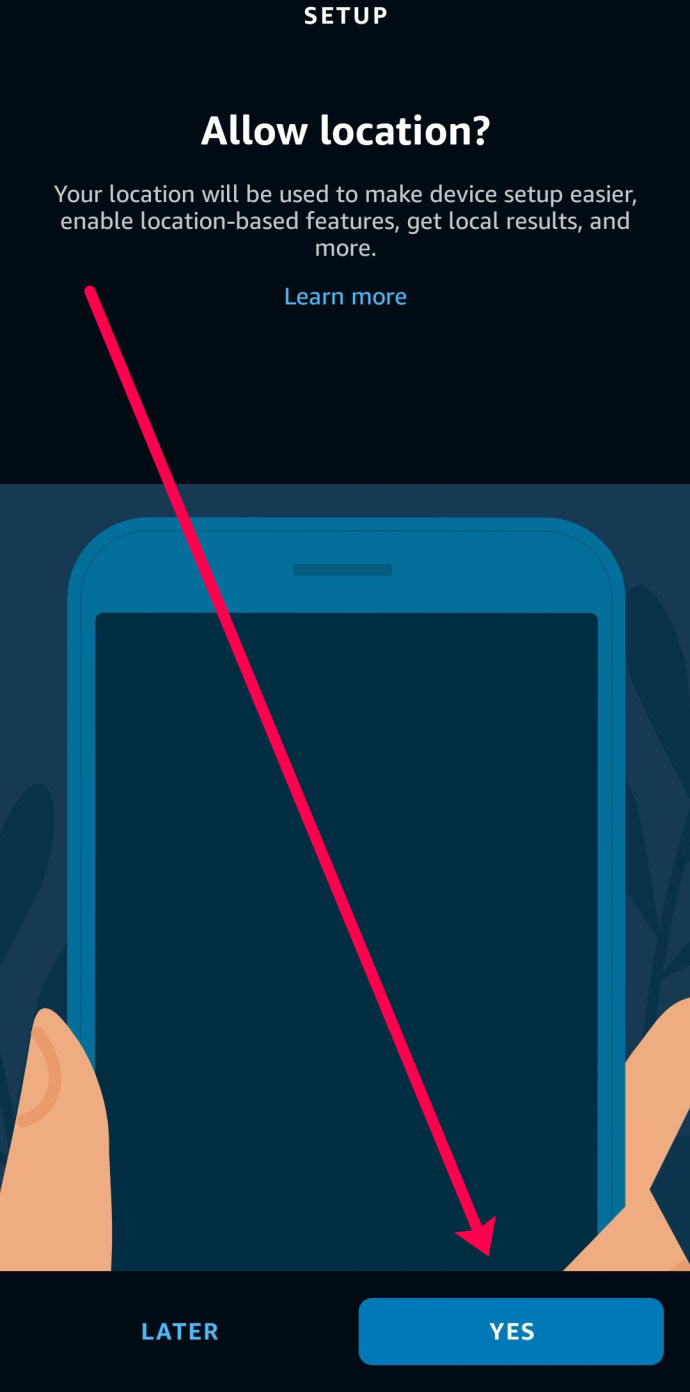
- Ahora, espera a que la aplicación Alexa encuentre tus redes. Puede tocar la misma red para volver a conectarse o puede tocar una diferente.
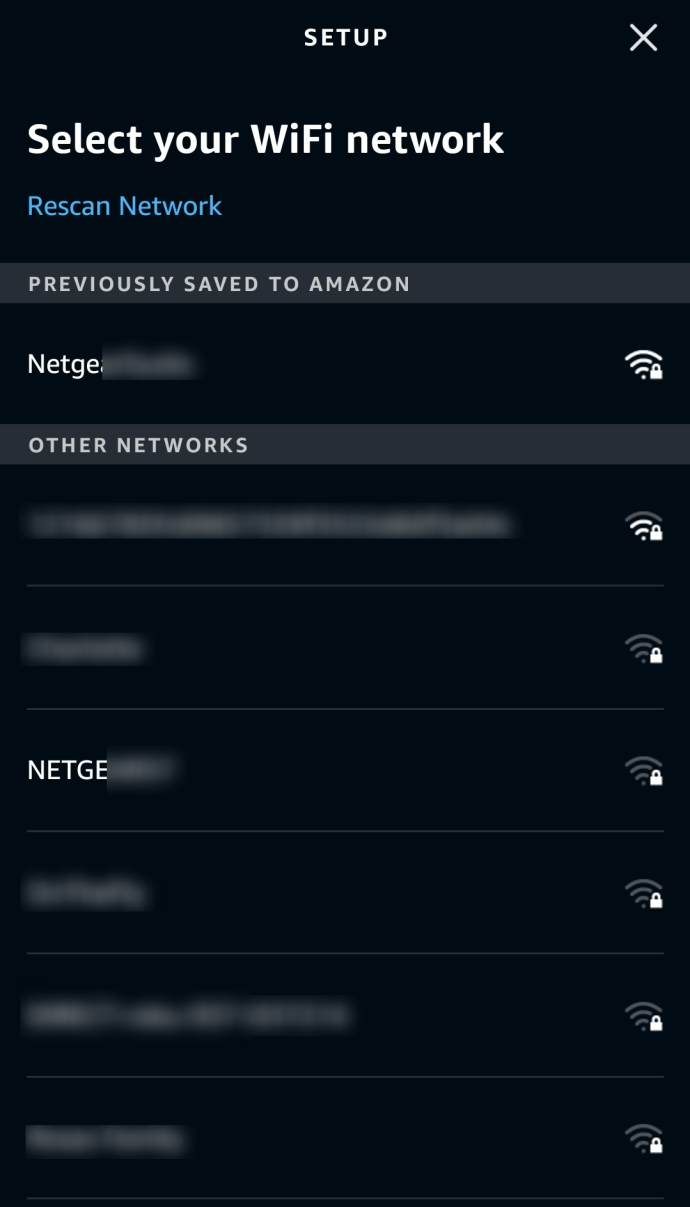
Su dispositivo Alexa se conectará a la nueva red Wi-Fi (o se volverá a conectar a la anterior). Si está conectado correctamente, hágale una pregunta a Alexa y ella debería responder como se esperaba.

Nota: Si Alexa se ilumina continuamente en amarillo después de esto, significa que tienes una nueva notificación. Pídele a Alexa que te diga tus notificaciones y la luz amarilla desaparecerá.
Otras posibles soluciones para problemas de conexión de Echo
El problema que tienes podría deberse a tu conexión a Internet. Quizás el Echo no se esté conectando al enrutador o el enrutador no esté conectado a su ISP.
Siga estos pasos en orden hasta que se haya vuelto a conectar.
- Verifique que su enrutador esté enchufado y conectado a Internet. ¿Puedes conectarte a Wi-Fi y acceder a Internet desde otro dispositivo? De lo contrario, el problema está en su enrutador o en su módem. Desenchufe ambos dispositivos, espere 15 segundos y luego vuelva a enchufarlos.
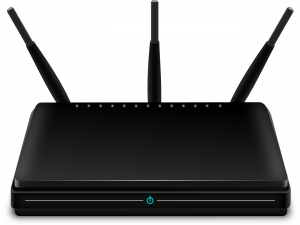
- Si eso no funciona, prueba lo mismo con el Echo. Apágalo completamente usando el botón de encendido, espera 15 segundos y luego vuelve a encenderlo. Espere un minuto para ver si se vuelve a conectar automáticamente a Internet.
- ¿Aún no hay conexión? No se frustre: es posible que haya guardado su contraseña inalámbrica en su cuenta de Amazon cuando configuró su Echo por primera vez. Si cambió recientemente su contraseña de Wi-Fi, el Echo no podrá conectarse. Simplemente abra su aplicación Alexa, actualice la contraseña y debería volver a conectarse automáticamente.
- Si está utilizando un módem de doble banda, es posible que tenga dos redes Wi-Fi configuradas. Las dos frecuencias están optimizadas para diferentes usos. La frecuencia de 5GHz ofrece una conexión más estable, mientras que la frecuencia de 2,4GHz es mejor para dispositivos ubicados más lejos. Intente cambiar a la otra red para ver si el Echo se conecta.
- Verifique para asegurarse de que su enrutador no esté bloqueando el dispositivo. Muchos enrutadores no permitirán que se una un nuevo dispositivo por motivos de seguridad. Inicie sesión en su enrutador y asegúrese de que Echo tenga permiso para unirse.
- ¿Aún no funciona? Intente reposicionar su Echo. Primero, aléjalo de cualquier dispositivo inalámbrico que pueda interferir con su señal. Luego, muévalo más alto, como encima de un mueble, para evitar interferencias. Finalmente, podría ser que el Echo esté demasiado lejos del enrutador inalámbrico (lo ideal es dentro de 30 pies) o en una parte de su casa donde la señal no es especialmente fuerte. Intente mover el Echo a una mejor ubicación, como justo al lado de su enrutador inalámbrico. Consejo: Alternativamente, puedes conseguir un extensor inalámbrico para ampliar el alcance de tu enrutador.
¿Cómo restablezco mi Alexa a los valores predeterminados de fábrica?
Si su dispositivo Alexa continúa teniendo problemas después de seguir los pasos anteriores, es hora de realizar un restablecimiento de fábrica.
Restablecer los valores predeterminados de fábrica es diferente para los Echos de primera y segunda generación.
Para el Echo de primera generación, reinicie siguiendo estos pasos:
- Utilice un objeto delgado, como un clip o un arete, para presionar y mantener presionado el botón de reinicio ubicado en la parte inferior del dispositivo. El anillo de luz en la parte superior del Echo se volverá naranja y luego azul.
- Suelte el botón y la luz se apagará y luego se volverá naranja. Ahora, sigue el proceso descrito anteriormente para configurar tu conexión Wi-Fi desde cero.
Para el Echo de segunda generación, reinicie siguiendo los siguientes pasos:
- Mantenga presionados los botones "Bajar volumen" y "Micrófono apagado" de los dispositivos. La luz se volverá naranja durante unos 20 segundos y luego se volverá azul.
- Suelte el botón y la luz se apagará y luego se volverá naranja. Ahora, sigue el proceso descrito anteriormente para configurar tu conexión Wi-Fi desde cero.
Y para Echos de tercera generación, reinicie siguiendo estos pasos:
- Mantenga presionado el botón Acción durante unos 30 segundos o hasta que el anillo de luz parpadee en naranja y luego se apague.
- Luego espere a que el anillo de luz se vuelva a encender y luego se vuelva azul.
- Finalmente, el anillo de luz se volverá naranja nuevamente y el Echo ingresará al modo de configuración.
Si aún tienes problemas para conectar tu Amazon Echo a Wi-Fi, puedes comunicarte con Amazon para obtener más ayuda.
Preguntas frecuentes
Los problemas de conexión con el Echo no son divertidos. Cuando Alexa no funciona correctamente, es fácil frustrarse. Hemos agregado más preguntas para ayudarlo a aprovechar al máximo su dispositivo Echo en esta sección.
¿Amazon ofrece garantía para los dispositivos Echo?
Suponiendo que haya algún problema con su dispositivo Echo, Amazon ofrece una garantía limitada de un año. Si aún se encuentra dentro del período de garantía de un año, puede visitar este sitio web para obtener más información sobre cómo presentar un reclamo.
Siempre que su Echo no sea un modelo reacondicionado y no tenga ningún daño físico, presentar un reclamo por un dispositivo de reemplazo no debería ser un problema.
¿Cómo puedo saber si mi Echo está conectado a Wi-Fi?
Cuando dices "Alexa" o tu palabra de activación, Alexa debería iluminarse en azul y responderte. Si ve un anillo de luz naranja o violeta, tiene problemas para realizar tareas. Es probable que este problema esté relacionado con su conexión a Internet.
